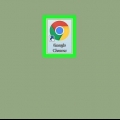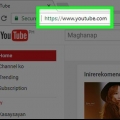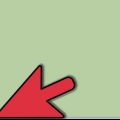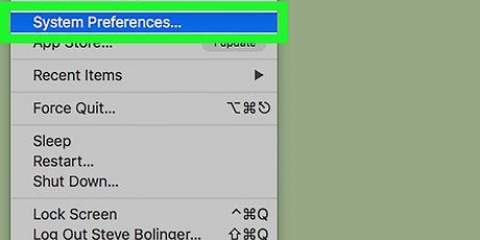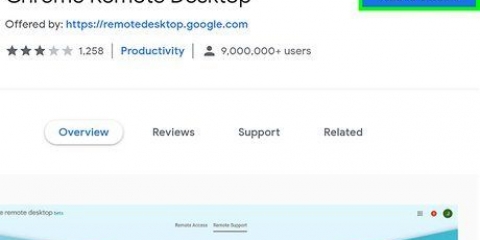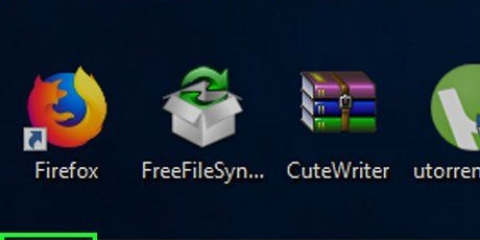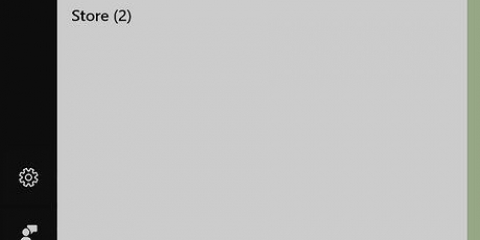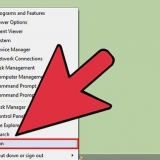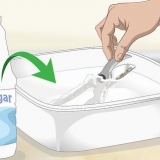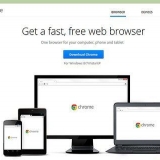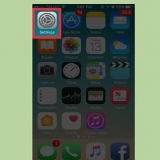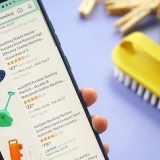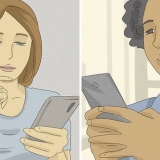Cambia la lingua del tuo computer
Questo tutorial ti insegnerà come cambiare la lingua del sistema operativo del tuo computer. Ciò influisce sul testo utilizzato nei menu e nelle finestre. Puoi farlo sia su computer Windows che Mac. La modifica della lingua predefinita del tuo computer non cambierà la lingua del tuo browser Internet o quella di altri programmi.
Passi
Metodo 1 di 2: in Windows

1. Apri Inizio
. Fare clic sul logo di Windows nell`angolo inferiore sinistro dello schermo. - Puoi anche premere il tasto Windows sulla tastiera per aprire Start.

2. Fare clic su Impostazioni
. Vedrai questa icona a forma di ingranaggio in basso a sinistra nella finestra Start.
3. clicca suTempo e lingua. Troverai questa opzione nel mezzo della finestra Impostazioni.

4. Fare clic sulla schedaRegione e lingua. Puoi trovarlo all`estrema sinistra della finestra.

5. clicca suAggiungi una lingua. Li troverai vicino al grande segno più al centro della pagina, sotto l`intestazione "Lingue".

6. Seleziona una lingua. Fare clic sulla lingua che si desidera utilizzare per il computer.

7. Seleziona un dialetto. Se facendo clic sulla lingua preferita si accede a una pagina con diversi dialetti regionali disponibili, fare clic su un dialetto per selezionarlo.
Questo potrebbe non essere disponibile nella tua lingua preferita.

8. Fai clic sulla lingua aggiunta. È al di sotto della lingua predefinita corrente nella sezione "Lingue" della finestra. Espande l`argomento del linguaggio.

9. clicca suOpzioni. Questo pulsante viene visualizzato sotto la lingua. Le opzioni della lingua vengono visualizzate in una finestra separata.

10. Scarica il Language Pack. clicca su Scaricare sotto l`intestazione "Download Language Pack" nell`angolo in alto a sinistra della pagina.

11. Fare clic su Indietro
nell`angolo in alto a sinistra dello schermo.
12. Fare nuovamente clic sulla lingua, quindi fare clic suImposta come predefinito. Vedrai questo pulsante sotto la lingua. Sposta la lingua nella parte superiore della sezione Lingue e la imposta come predefinita per tutti i menu integrati, le app e altre opzioni di visualizzazione.

13. Riavvia il tuo computer. Aprire il menu Start, fare clic Acceso spento
, e fare clic Ricomincia. Una volta che il tuo computer si è avviato e hai effettuato nuovamente l`accesso al tuo account, la lingua selezionata dovrebbe essere installata.Metodo 2 di 2: su un Mac

1. Apri il menu Mela
. Fai clic sul logo Apple nell`angolo in alto a sinistra dello schermo. Apparirà un menu a tendina.
2. clicca suPreferenze di Sistema. Puoi trovarlo nella parte superiore del menu a discesa.

3. clicca suLingua e Regione. È un`icona a forma di bandiera nella parte superiore della finestra delle Preferenze di Sistema.

4. clicca su+. Questa icona si trova nell`angolo inferiore sinistro della casella "Lingua preferita:" sul lato sinistro della finestra "Lingua e area geografica". Apparirà anche una finestra pop-up con lingue diverse.

5. Scorri per selezionare la lingua preferita, quindi fai clic suAggiungere.

6. clicca suUsa [lingua] quando richiesto. È il pulsante blu nell`angolo in basso a destra della finestra. Imposta la lingua di visualizzazione del computer sulla lingua aggiunta.
Se hai saltato questo passaggio, fai clic e trascina la lingua che hai aggiunto dalla parte inferiore della casella "Lingue preferite" verso l`alto.

7. Riavvia il Mac per completare la modifica della lingua.
Consigli
La modifica della lingua del computer non cambia la lingua di app, programmi, menu, ecc. Durante il download del software, è comunque necessario selezionare la lingua preferita come parte del processo di installazione.
Avvertenze
- Fai attenzione a non cambiare la lingua del tuo computer con qualcosa che non capisci, altrimenti potrebbe essere difficile annullarla.
Articoli sull'argomento "Cambia la lingua del tuo computer"
Condividi sui social network:
Simile
Popolare